در این مقاله شما را با نحوه انتقال خط بر روی گیت وی های نیوراک آشنا می کنیم
شما برای انتقال خط نیاز به یک گیت وی نیوراک با پورتهای FXO و یک گیت وی FXS دارید
در این مقاله از گیت وی MX8-A 8FXO و گیت وی MX8-A 8FXS استفاده شده است
۱-انتقال خطوط شهری مخابرات
گیت وی های FXO برای اتصال به خطوط شهری مخابرات و گیت وی FXS برای اتصال به تلفن های آنالوگ می باشد
۲-انتقال چند داخلی از سانترال های پاناسونیک
در این حالت نیز همانند حالت قبل خروجی داخلی های پاناسونیک به گیت وی FXO و تلفن های آنالوگ به گیت وی FXS متصل می شود
*توجه کنید تمامی تنظیمات زیر برای هر دو حالت بالا یکسان می باشد و نیاز به هیچ تغییری نمی باشد
تنظیمات گیت وی FXO
ابتدا باید به پنل وب دستگاه متصل شویم تمامی گیت وی های نیوراک به صورت پیش فرض از DHCP ای پی می گیرند در غیر اینصورت به صورت پیش فرض ای پی دستگاه ۱۹۲٫۱۶۸٫۲٫۲۱۸ می باشد در صورتیکه نتوانستید به هر دلیل IP را به دست آورید می توانید با مطالعه مقاله پیدا کردن IP گیت وی نیوراک (برای ورود به مقاله بر روی اینجا کلیک کنید) ای پی دستگاه را پیدا کنید
بعد از پیدا کردن IP آن را در مرورگر خود وارد نمایید تا پنل دستگاه را مشاهده نمایید رمز عبور دستگاه ها به صورت پیشفرض به شکل زیر می باشد
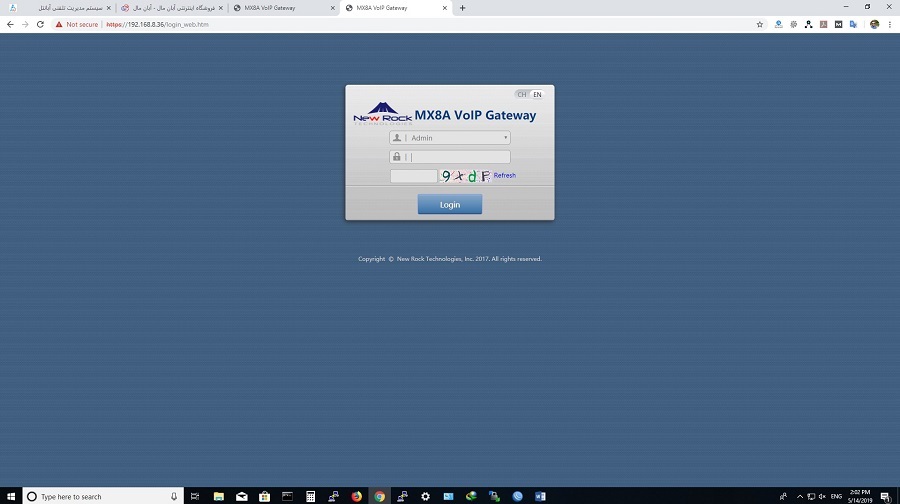
مدل MX8A:mx8 مدل MX60:mx60 مدل HX404 :hx4 مدل HX402:hx4 و.. تمامی مدل ها رمز عبور بر اساس مدل دستگاه می باشد
برای تغییر IP می توانید وارد تب BASIC بخش Network شوید وIP را تغییر دهید
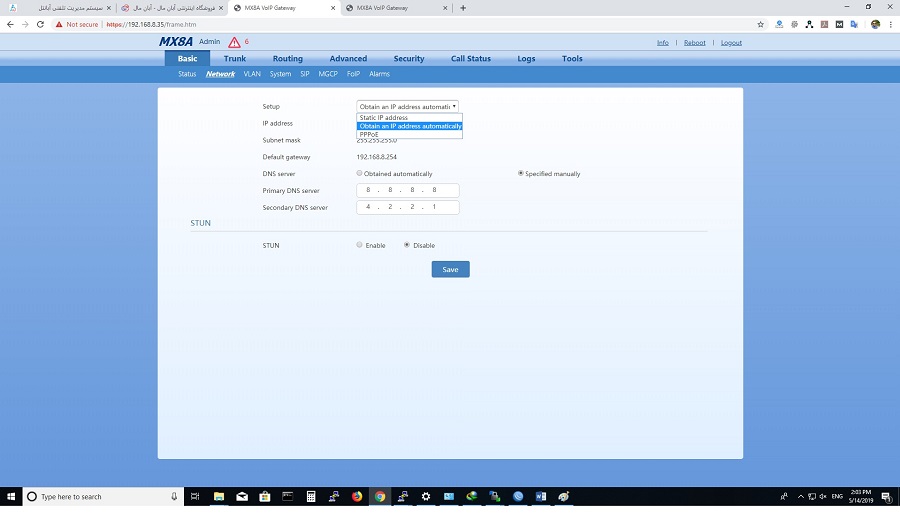

حال برای کانفیگ دستگاه مراحل زیر را طی میکنیم
۱-در بخش basic قسمت Sip ای پی دستگاه FXSرا در Proxy Server وارد می کنیم
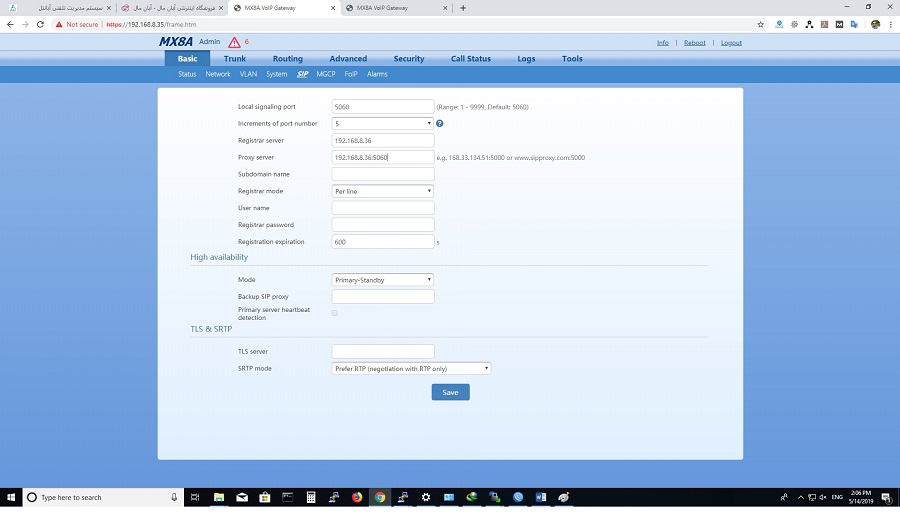

۲-در تب Trunk بخش Phone Number برای هر پورت یک شماره در نظر می گیریم
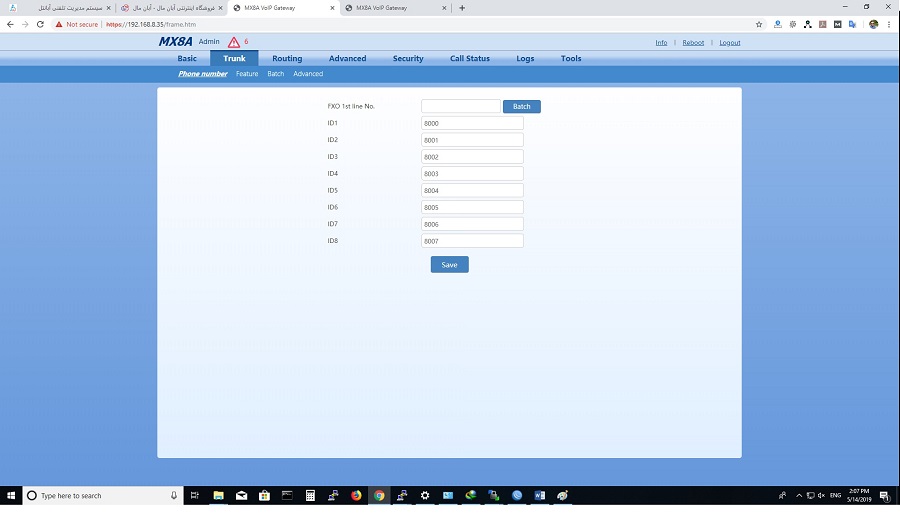

۳-در تب trunk بخش Feature برای هر پورت FXO تنظیمات زیر را انجام می دهیم
قسمت Inbound Handle را برابر Binding قرار می دهیم
و شماره Number را برابر پورت نظیر FXS قرار می دهیم که در مثال ما ۷۰۰۰می باشد
برای دیگر پورت های FXO نیز همانند بالا عمل میکنیم
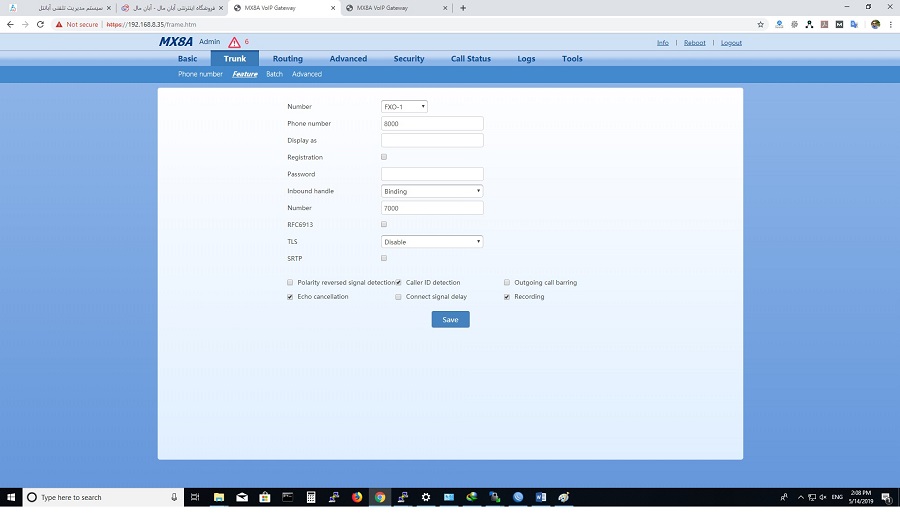

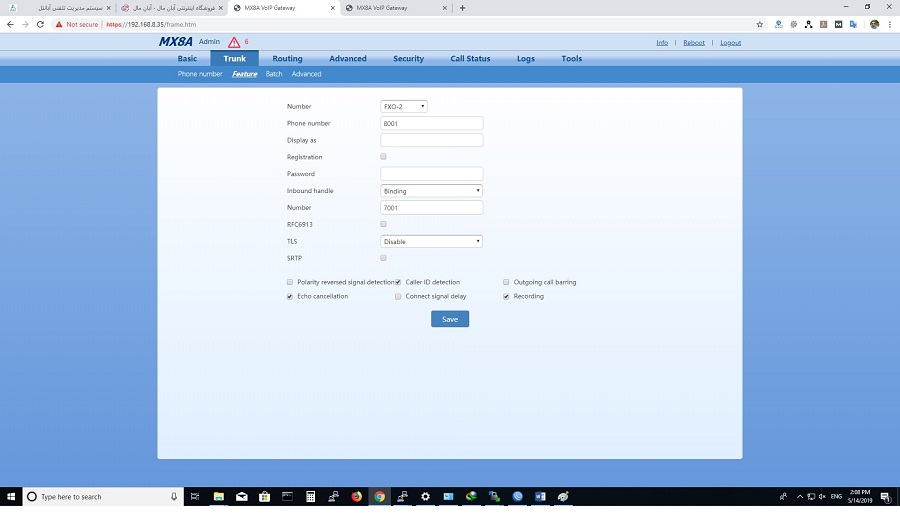

۴-در تب Advanced بخش Tones نام کشور را به ایران تغییر می دهیم
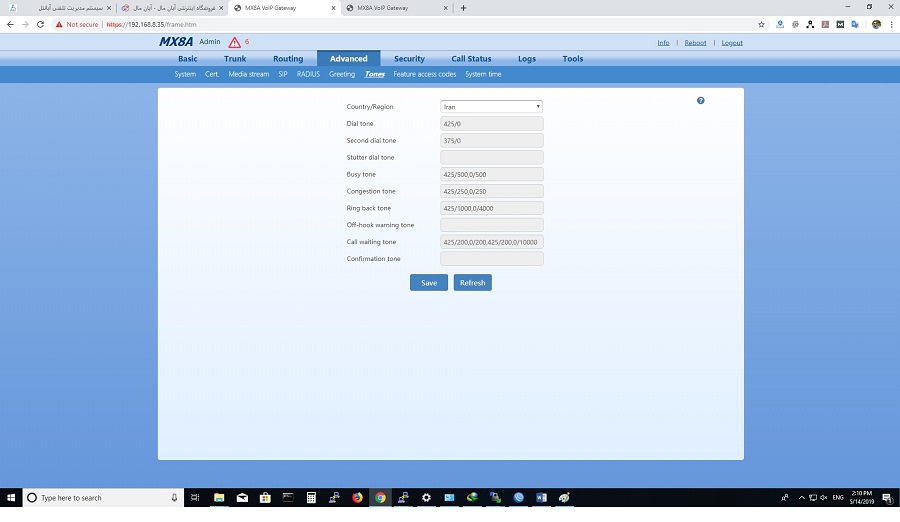

*می توانید در تب Trunk بخش Advanced مقدار صدای ورودی و خروجی را تنظیم نمایید
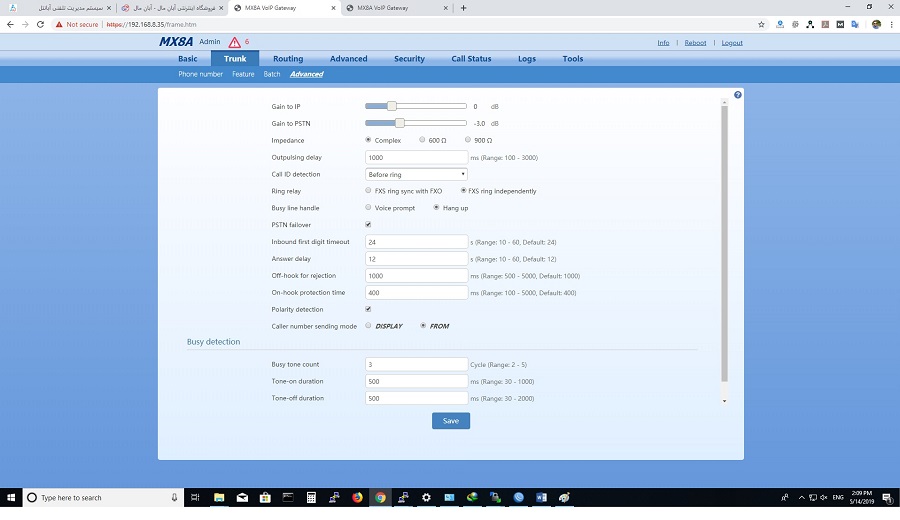

*توجه کنید در این روش از انتقال خط نیازی به نوشتن هیچ روتی نمی باشد
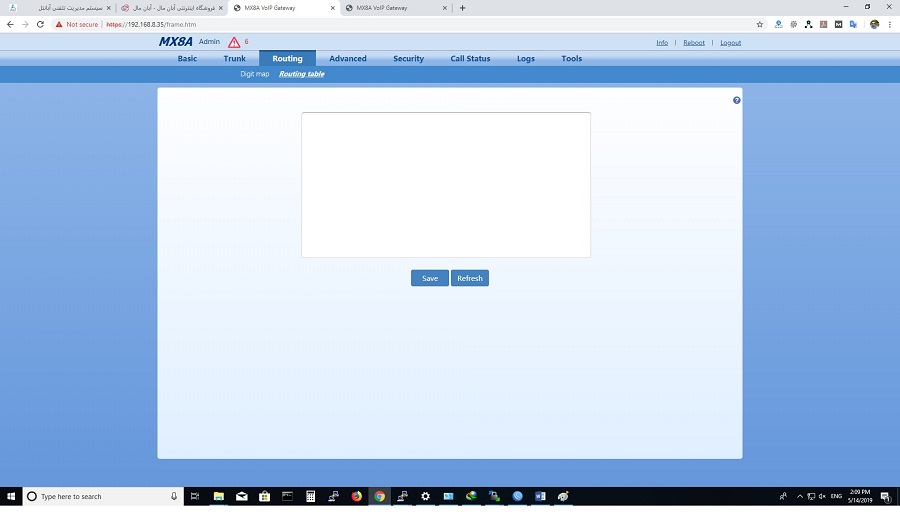

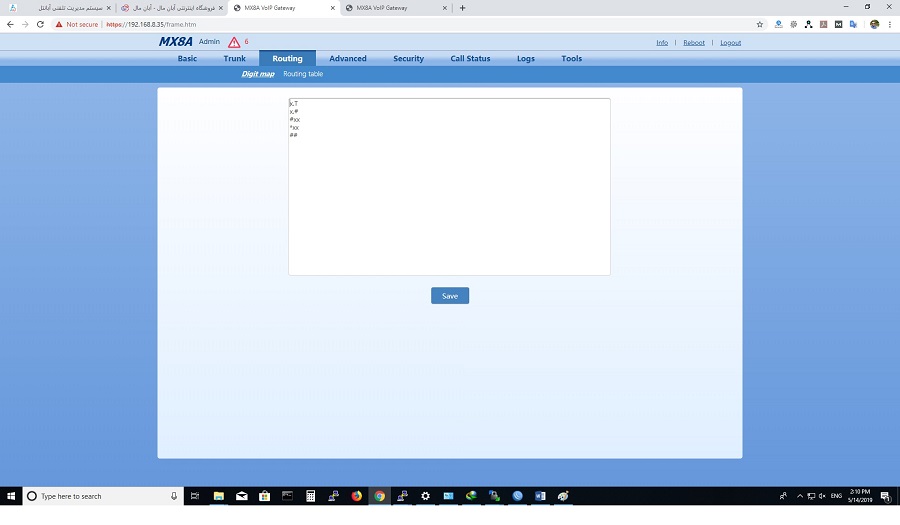

تنظیمات گیت وی FXS
همانند بالا می توانیم Ip دستگاه را در بخش Network تغییر دهیم
برای تنظیمات انتقال خط مراحل زیر را باید طی کنیم
۱-ابتدا در تب Basic بخش SIP مشخصات سرور را وارد نمایید توجه شود
در این قسمت باید IP دستگاه FXO وارد شود(تنظیمات همانند تنظیمات گیت وی FXO می باشد فقط IP متفاوت است)
۲-حال در تب Line بخش Phone Number هر کدام از داخلی ها یک شماره دارند(می توانید به صورت دلخواه آنها را تغییر دهید)
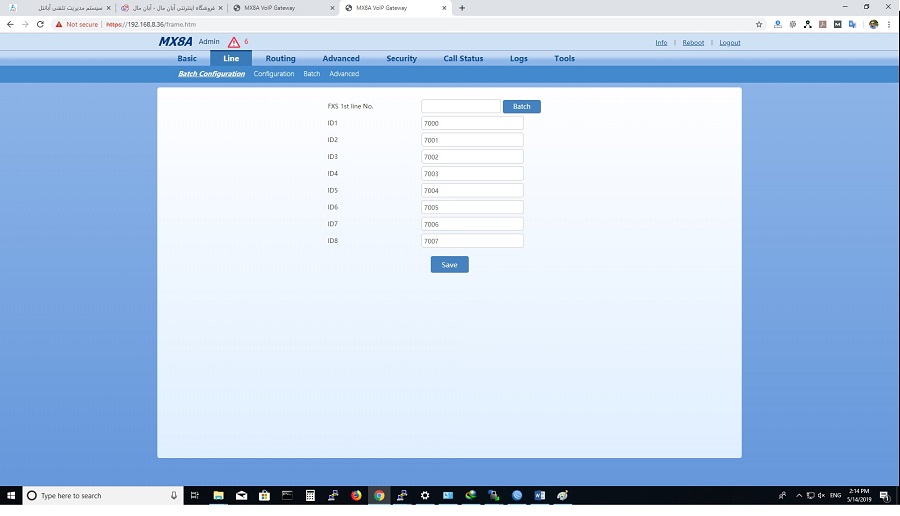

۳-در تب Line بخش Feature برای هر داخلی باید تنظیمات زیر را انجام دهیم
برای هر داخلی قسمت Hot Line را بر روی Immadiate قرار می دهیم در این حالت فیلد Number فعال می شود در این قسمت باید شماره پورت FXO مقابل را وارد نماییم به طور مثال در این مورد ما پورت یک گیت وی FXS را شماره ۷۰۰۰ داده ایم و پورت شماره یک گیت وی FXO را ۸۰۰۰ وارد کرد ه ایم پس در بخش Number عدد ۸۰۰۰ را وارد می کنیم
به همین صورت پورت ۲ را وارد می کنیم و در قسمت Number عدد ۸۰۰۱ را وارد می کنیم و …

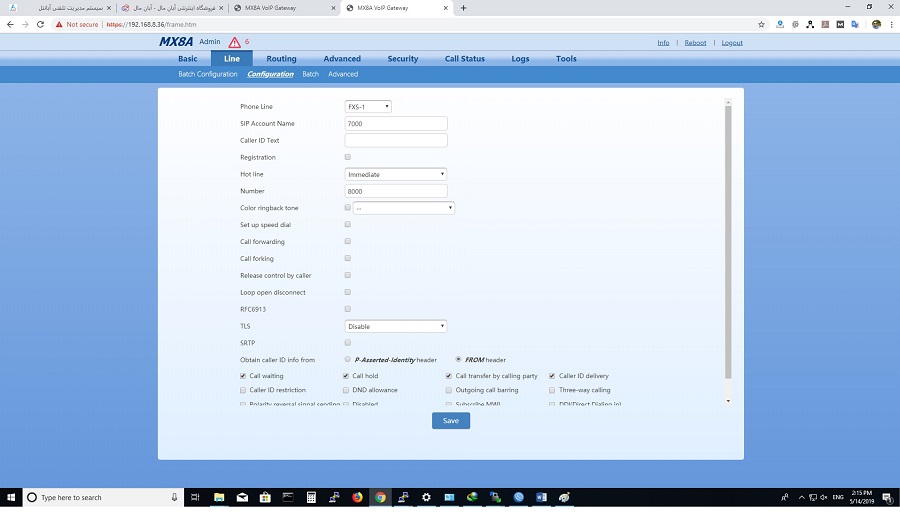
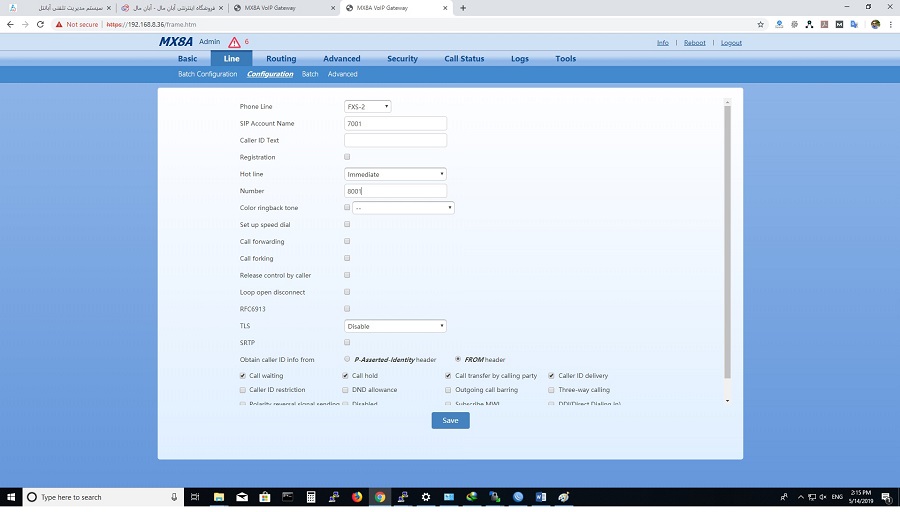

۴-در تب Advanced بخش Tones نام کشور را به ایران تغییر می دهیم
بعد از انجام مراحل بالا تماس های ورودی به گیت وی FXO به گیت وی FXS منتقل می شود
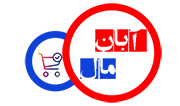

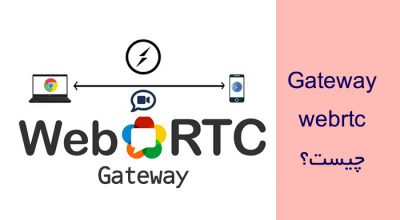

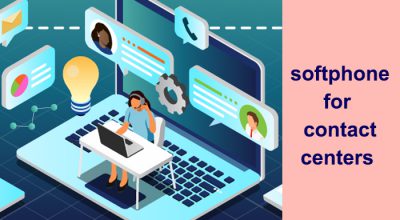


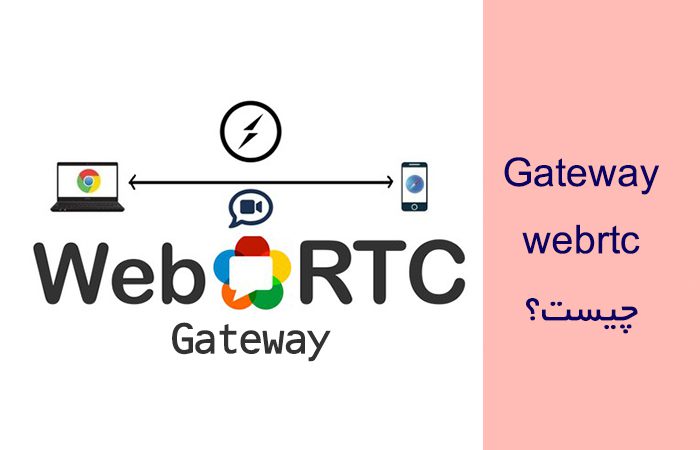

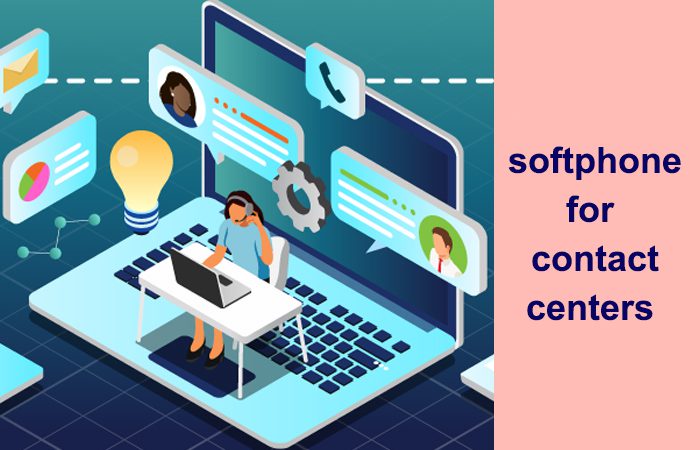






دیدگاهتان را بنویسید